CM2012、SCCM 2012 R2 SP1、SCCM Current Branch、SCCM CB 1702、ConfigMgr 2016 ...これは、管理者がSystem Center Configuration Manager(SCCM)を操作するときに遭遇する略語の完全なリストではありません。 混乱が生じないように、ITProの1人に、彼の経験に基づいた便利なチートシートの作成を依頼しました。 著者に発言権を与えます。
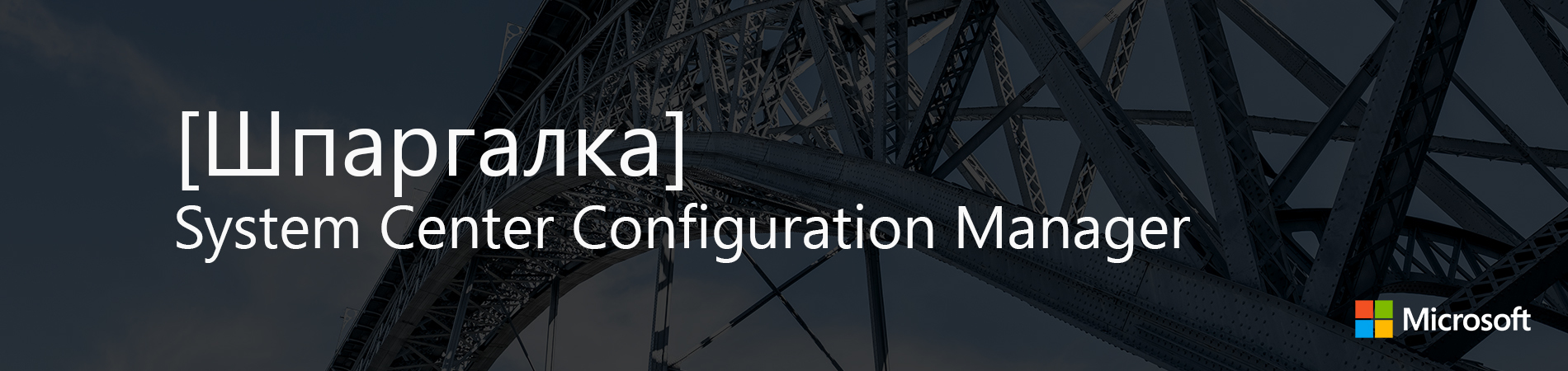
なんで?
現在、
System Center Configuration Manager (
SCCM )は、エンタープライズ環境でMicrosoftテクノロジに基づいてITインフラストラクチャを管理するための最も一般的なシステムの1つです。 このシステムを使用する各管理者は、公式ドキュメント、記事、多数のブログ、フォーラムでさまざまな略語に直面しています。 これは、個人的な不便さに加えて、SCCMの実装、構成、および作業時に重大なエラーを引き起こす可能性があります。
この記事の目的は、なぜ非常に多くの略語が使用されるのか、正しく「読む」方法、そして最も重要なこととして、これからどんな情報が得られるのかを理解することです。
ベビーベッドと少しの歴史
まず、少し歴史。 この製品は1994年に登場し、2007年までMicrosoft Systems Management Server(
SMS )と呼ばれていました。 この間に、SMSの3つのバージョンがリリースされました。 2007年に、次のバージョンであるSystem Center Configuration Manager 2007(
SCCM 2007 )がリリースされました。 ここでの名前の変更は、SMS 4を含むSystem Center製品ラインの作成によるものです。
2012年には、System Center 2012 Configuration Manager RTM(ビルド5.00.7711)がリリースされました。これは、まったく新しい製品です。 略語として、彼らは公式ドキュメントで
SCCM 2012 、
CM2012および
ConfigMgr 2012を使用し始めました。 新しい略語の正確な原因は不明ですが、一般的な非公式の説明があります。SCCMは、
Society of Critical Care Medicineの略語です。
さらに、この製品は、機能の更新、修正、および追加のリリースを通じて、従来から開発されていました。 2015年5月、Windows 10の公式リリースに備えて、Microsoftは2つのSCCMバージョンを発売します。SCCM2012
R2 SP1 /
SCCM 2012 SP2で 、ビルド5.00.8239.1000は同じですが、機能とライセンスモデルが異なります(R2では追加ライセンスが必要でした特定の条件)。 違いについては
こちらをご覧ください 。
2015年7月、MicrosoftはWindows 10 RTM OSを正式にリリースしました。これには、システムを更新するための根本的に新しいモデルである
Windows as a Serviceがあります。 この時点から、管理者は、Windows 10の3つの異なるバージョン(Current Branch、Current Branch for Business、およびLong-Term Servicing Branch)で作業を開始します。 同時に、
ConfigMgr v.NextというコードネームのSCCMの次期リリースに関する情報が登場し
ました 。
2015年10月に製品開発
戦略が公開され、そこから将来の名前である
SCCM Current Branchが知られるようになり、2015年12月にSCCM Current Branch 1511(
SCCM CB 1511 )
の最初のバージョンが正式に
リリースされました 。 Windows 10のリリースと同様に、数字はこのリリースのリリースの年と月を示します。 ここでの主な機能は、
各リリースのサポート期間が12か月であることです。
また、新しいリリースがリリースされるまで、セキュリティと重要な更新が行われることを考慮する必要があります。 次のリリースがリリースされるとすぐに、SCCMの以前のリリースでは、セキュリティアップデートのみが提供されます。 現在(2017年4月)、次のリリースがリリースされています:SCCM CB 1602、SCCM CB 1606、SCCM CB 1610、SCCM1702。次の表は、リリースのライフサイクルがどのように見えるかを明確に示しています。
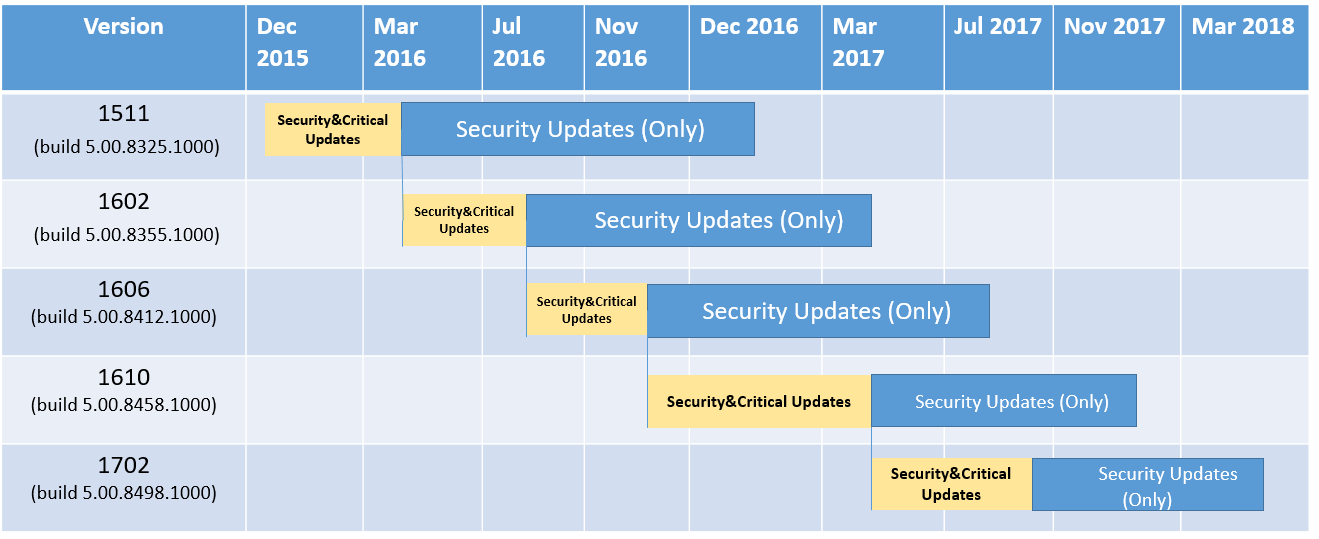
各リリースでは、SCCM機能が変更されているため
、このリストを定期的に把握
する必要があります 。
それがすべてのように思えますが、
公式のMicrosoftブログでは、上記以外の別の略語
-ConfigMgr 2016-それは何ですか? これは、SCCM CBの一般名であり、1606以降のリリース以降、System Center 2016ラインのリリースに関連して、これについての詳細をここで見つけることができます。 実際、これはマーケティングの名称変更です。たとえば、製品世代は5.00のままであるなど、根本的に何も変わっていないためです。
以上をまとめましょう。 現在、SCCMには現在2つのバージョンがあります。
- SCCM 2012 R2 SP1 / SCCM SP2 。 リリース日は2015年5月14日で、Windows 10 RTM(1507)とWindows 10 1511のみをサポートしています。サポートの終了は07/11/2017、延長サポートの終了は12/07/2022です。
- SCCM Current Branch。 SCCM as Service -SCCM 2012の継続的な開発。最初のバージョンは2015年12月にリリースされました(SCCM CB 1511)。 リリースのリリースによって年に数回更新され、各リリースは正確に1年間サポートされます。 基本的な考え方は、Windows 10 CBおよびWindows 10 CBBのサポートを提供することです。 つまり、現時点では、SCCM CB 1511およびSCCM CB 1602はサポートされなくなり、SCCM CB 1606、SCCM CB 1610、SCCM 1702は現在のバージョンです。 SCCM CB 1606以降、略語ConfigMgr 2016が使用されます。
ダイブ、または現在のバージョンを確認する方法
上記で取得した情報は、公式ドキュメントを操作する際に重要です。一部の機能と設定は製品のすべてのバージョンに適用され、一部は特定のバージョンにのみ適用されます。
docs.microsoft.comまたは
technet.microsoft.comを使用する場合
、この記事またはその記事が参照しているバージョンのリストを常に確認する必要があります。 以下の図は、この記事がSCCM 2012 R2に言及していることを示しています。
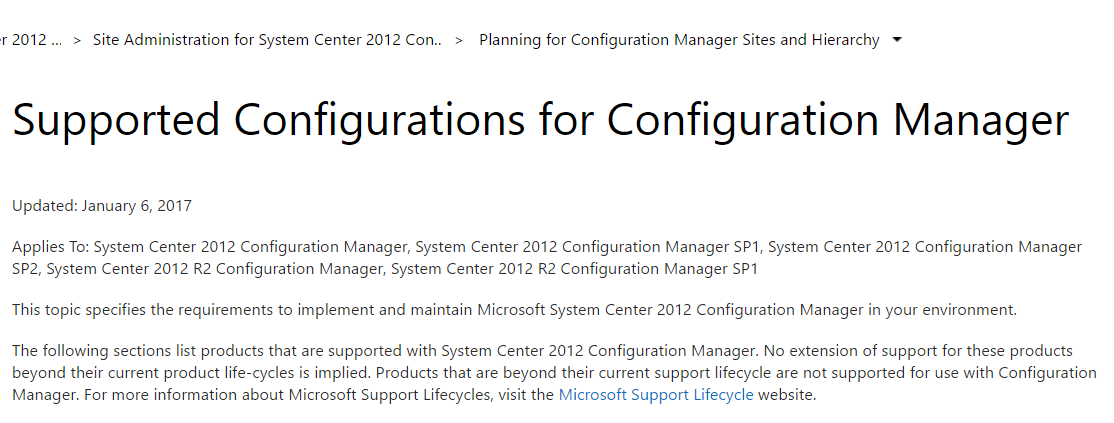
SCCM 2012 R2はクライアントのOSとしてWindows XPをサポートしていますが、SCCM CBはサポートしていないため、この記事はSCCM CBには適用されません。
製品チームの
公式ブログでは 、SCCMではなくConfigMgrのみがタグとして既に使用されています。 どうやら、近い将来、たった1つの略語への進化的な移行を待っているようです。これにより、システム管理者の生活が大幅に簡素化されます。
完全を期すために、稼働中のシステムで現在のバージョン(リリース)を判別する方法については引き続き議論します。 これは、すでにインストールされている修正の種類と、このバージョンの機能を理解するために必要です。
最初の方法 (私の意見では最も有益な方法)は、ConfigMgrコンソールで[管理]セクションを選択し、[クラウドサービス]セクションに移動して[更新とサービス]を選択します。
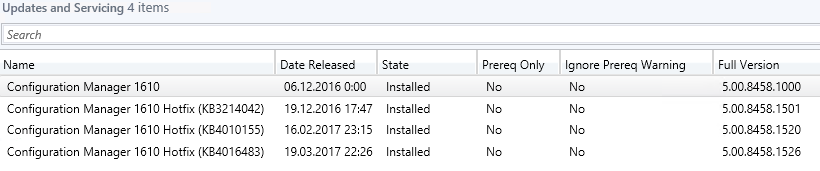
フルバージョンの列には、システムのフルビルド(状態-インストール済み)-5.00.8458.1526、5.00はConfigMgr世代(これはSCCM 2012、SCCM 2007は第4世代)、8458-ビルドリリースSCCM CB 1610、1526-インストール済みの修正プログラムKB4016483 。 ローリングエクストリームリリース(1702など)の修正プログラムが設定されていない場合、ビルドシステムは1000で終了します。このセクションには、インストール可能なリリースと修正プログラムも表示されます。
2番目の方法は、ConfigMgrコンソールにもあります。 したがって、コンソールを開き、左上隅のドロップダウンメニューを選択し、「構成マネージャーについて」項目を選択する必要があります。
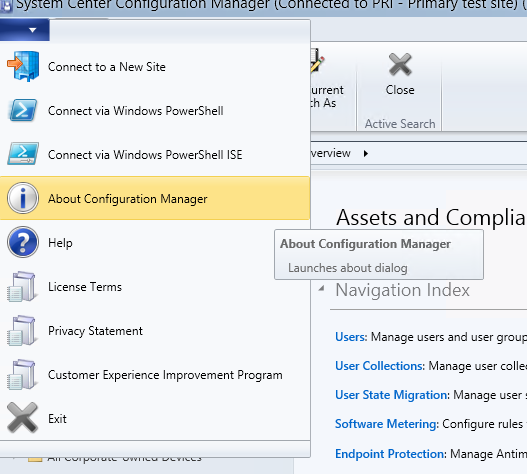
この項目を選択すると、「System Center Configuration Managerについて」ウィンドウが表示されます。
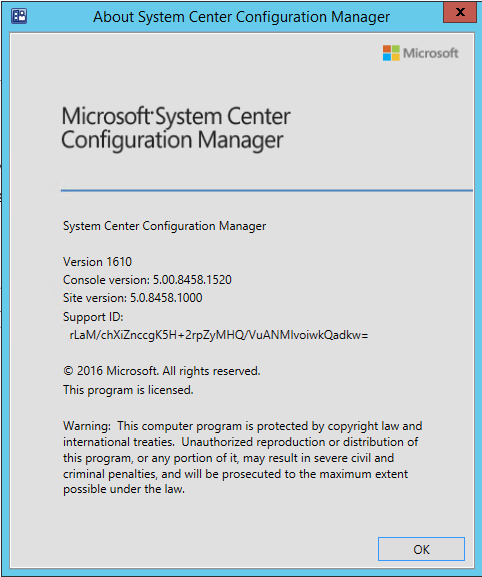
いくつかの意味があります。
- バージョン1610 これは、現在インストールされているリリースに関する情報です。
- コンソールバージョン:5.00.8458.1520。 これは、コンソールの現在のバージョンです。 これは、新しいリリースのインストール中に更新されなかったリモートコンソールを使用している場合に重要です。
- サイトバージョン:5.0.8458.1000。 インストールされた修正プログラムに関する情報はここに表示されないことに注意してください。 つまり、システムには実際には1526個ありますが、常に1000個あります。
3番目の方法はレジストリです。 これを行うには、HKLM \ Software \ Microsoft \ SMS \ Setupブランチを開きます。

ただし、2番目の方法と同様に、確立された修正プログラムに対して正確な情報は取得しません。 SCCM 2012 R2SP1では、インストールされた累積的な更新プログラムに関する情報を表示するためにCUlevelパラメーターが使用されましたが、SCCM Current Branchには関係ありません(まだレジストリに存在します)。
4番目の方法はPowerShellを使用する
方法ですが、ここでも修正プログラムの正確な情報は取得できません。

上記の情報により、システムの命名、インストールされたバージョンに関する関連情報を正しく検索する場所と方法、およびドキュメントの検索方法をよりよく理解できるようになることを願っています。
著者について
 Andrey Petrov
Andrey Petrovは、インフラストラクチャサポート、クラウドコンピューティング、DevOpsを専門とする15年の経験を持つITスペシャリストです。
著者の次の記事:
SCCM Inventory